安卓手机提示“没有可用的外部存储设备”的处理
- 格式:pptx
- 大小:74.82 KB
- 文档页数:9
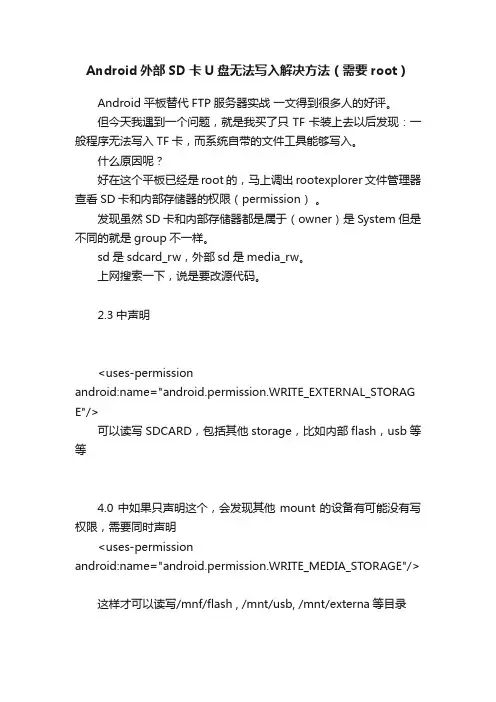
Android外部SD卡U盘无法写入解决方法(需要root)Android平板替代FTP服务器实战一文得到很多人的好评。
但今天我遇到一个问题,就是我买了只TF卡装上去以后发现:一般程序无法写入TF卡,而系统自带的文件工具能够写入。
什么原因呢?好在这个平板已经是root的,马上调出rootexplorer文件管理器查看SD卡和内部存储器的权限(permission)。
发现虽然SD卡和内部存储器都是属于(owner)是System 但是不同的就是group不一样。
sd是sdcard_rw,外部sd是media_rw。
上网搜索一下,说是要改源代码。
2.3中声明<uses-permissionandroid:name="android.permission.WRITE_EXTERNAL_STORAG E"/>可以读写SDCARD,包括其他storage,比如内部flash,usb等等4.0中如果只声明这个,会发现其他mount的设备有可能没有写权限,需要同时声明<uses-permissionandroid:name="android.permission.WRITE_MEDIA_STORAGE"/> 这样才可以读写/mnf/flash , /mnt/usb, /mnt/externa等目录可能4.0增加了对其他存储设备的内建支持,其他设备不再共享gid "sdcard_rw"而改用"media_rw",相应的细分了权限声明2.3中 dr-xrwxr-x system sdcard_rw 1969-12-31 16:00 flash4.0中 d---rwxr-x system media_rw 1970-01-01 08:00 flash来源:/zmyde2010/article/details/7031461 也就是说程序得有"android.permission.WRITE_MEDIA_STORAGE"权限才可以写入外部SD卡/U盘要改现成的APK没有意思,后来查查了目录,决定这样改:1.首先平板必须是ROOT过的,否则下面的过程不能操作;2.使用RE文件管理器用文本编辑方式编辑system\etc\permissions\platform.xml 文件(system文件夹必须是读写状态,就是点一下r/w 目录变成r/w),此处:<permissionname="android.permission.WRITE_EXTERNAL_STORAGE" > <group gid="sdcard_rw" /></permission>改为:<permissionname="android.permission.WRITE_EXTERNAL_STORAGE" > <group gid="sdcard_rw" /><group gid="media_rw" /></permission>3.保存文件修改,退出;4.重启平板。
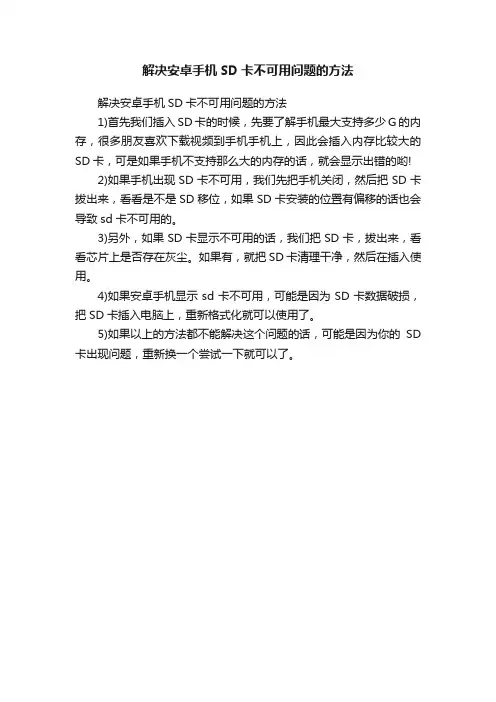
解决安卓手机SD卡不可用问题的方法
解决安卓手机SD卡不可用问题的方法
1)首先我们插入SD卡的时候,先要了解手机最大支持多少G的内存,很多朋友喜欢下载视频到手机手机上,因此会插入内存比较大的SD卡,可是如果手机不支持那么大的内存的话,就会显示出错的哟!
2)如果手机出现SD卡不可用,我们先把手机关闭,然后把SD卡拔出来,看看是不是SD移位,如果SD卡安装的位置有偏移的话也会导致sd卡不可用的。
3)另外,如果SD卡显示不可用的话,我们把SD卡,拔出来,看看芯片上是否存在灰尘。
如果有,就把SD卡清理干净,然后在插入使用。
4)如果安卓手机显示sd卡不可用,可能是因为SD卡数据破损,把SD卡插入电脑上,重新格式化就可以使用了。
5)如果以上的方法都不能解决这个问题的话,可能是因为你的SD 卡出现问题,重新换一个尝试一下就可以了。
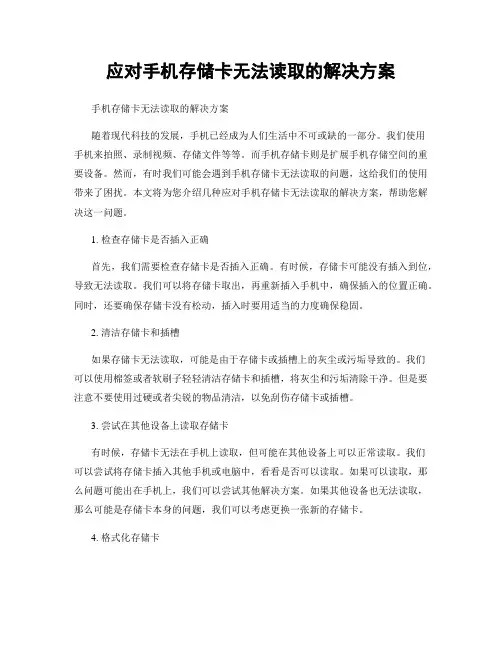
应对手机存储卡无法读取的解决方案手机存储卡无法读取的解决方案随着现代科技的发展,手机已经成为人们生活中不可或缺的一部分。
我们使用手机来拍照、录制视频、存储文件等等。
而手机存储卡则是扩展手机存储空间的重要设备。
然而,有时我们可能会遇到手机存储卡无法读取的问题,这给我们的使用带来了困扰。
本文将为您介绍几种应对手机存储卡无法读取的解决方案,帮助您解决这一问题。
1. 检查存储卡是否插入正确首先,我们需要检查存储卡是否插入正确。
有时候,存储卡可能没有插入到位,导致无法读取。
我们可以将存储卡取出,再重新插入手机中,确保插入的位置正确。
同时,还要确保存储卡没有松动,插入时要用适当的力度确保稳固。
2. 清洁存储卡和插槽如果存储卡无法读取,可能是由于存储卡或插槽上的灰尘或污垢导致的。
我们可以使用棉签或者软刷子轻轻清洁存储卡和插槽,将灰尘和污垢清除干净。
但是要注意不要使用过硬或者尖锐的物品清洁,以免刮伤存储卡或插槽。
3. 尝试在其他设备上读取存储卡有时候,存储卡无法在手机上读取,但可能在其他设备上可以正常读取。
我们可以尝试将存储卡插入其他手机或电脑中,看看是否可以读取。
如果可以读取,那么问题可能出在手机上,我们可以尝试其他解决方案。
如果其他设备也无法读取,那么可能是存储卡本身的问题,我们可以考虑更换一张新的存储卡。
4. 格式化存储卡如果存储卡无法读取,我们可以尝试对其进行格式化。
格式化可以清除存储卡上的错误或损坏的文件系统,从而恢复其正常使用。
但是需要注意,在格式化之前,我们需要备份存储卡中的重要数据,因为格式化将清除存储卡上的所有数据。
格式化存储卡的方法可以在手机设置中找到,一般位于存储设置或存储卡管理选项中。
5. 联系售后或专业维修人员如果以上方法都无法解决问题,我们可以联系手机售后或专业的维修人员寻求帮助。
他们可能会有更专业的设备和技术来解决存储卡无法读取的问题。
在联系售后或维修人员之前,我们可以提前准备好手机的购买凭证和保修卡,以便更快地解决问题。
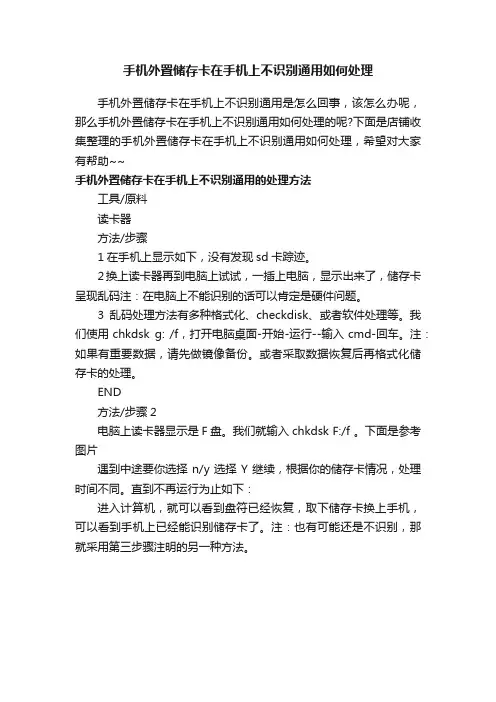
手机外置储存卡在手机上不识别通用如何处理
手机外置储存卡在手机上不识别通用是怎么回事,该怎么办呢,那么手机外置储存卡在手机上不识别通用如何处理的呢?下面是店铺收集整理的手机外置储存卡在手机上不识别通用如何处理,希望对大家有帮助~~
手机外置储存卡在手机上不识别通用的处理方法
工具/原料
读卡器
方法/步骤
1在手机上显示如下,没有发现sd卡踪迹。
2换上读卡器再到电脑上试试,一插上电脑,显示出来了,储存卡呈现乱码注:在电脑上不能识别的话可以肯定是硬件问题。
3乱码处理方法有多种格式化、checkdisk、或者软件处理等。
我们使用chkdsk g: /f,打开电脑桌面-开始-运行--输入cmd-回车。
注:如果有重要数据,请先做镜像备份。
或者采取数据恢复后再格式化储存卡的处理。
END
方法/步骤2
电脑上读卡器显示是F盘。
我们就输入chkdsk F:/f 。
下面是参考图片
遇到中途要你选择n/y选择Y继续,根据你的储存卡情况,处理时间不同。
直到不再运行为止如下:
进入计算机,就可以看到盘符已经恢复,取下储存卡换上手机,可以看到手机上已经能识别储存卡了。
注:也有可能还是不识别,那就采用第三步骤注明的另一种方法。
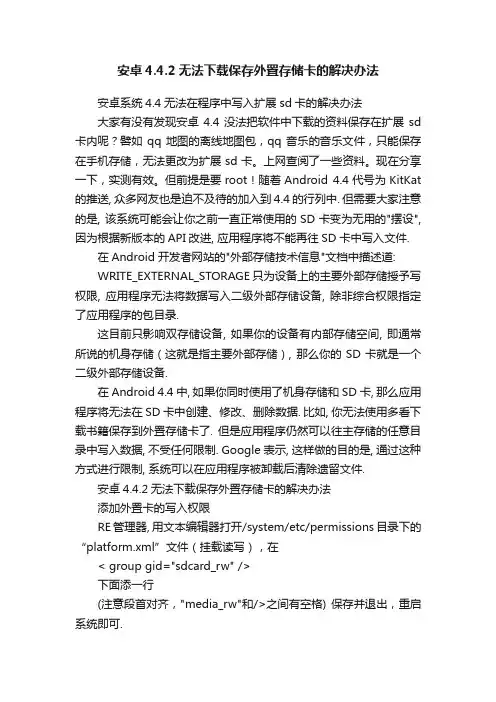
安卓4.4.2无法下载保存外置存储卡的解决办法安卓系统4.4无法在程序中写入扩展sd卡的解决办法大家有没有发现安卓4.4没法把软件中下载的资料保存在扩展sd 卡内呢?譬如qq地图的离线地图包,qq音乐的音乐文件,只能保存在手机存储,无法更改为扩展sd卡。
上网查阅了一些资料。
现在分享一下,实测有效。
但前提是要root!随着Android 4.4代号为KitKat 的推送, 众多网友也是迫不及待的加入到4.4的行列中. 但需要大家注意的是, 该系统可能会让你之前一直正常使用的SD卡变为无用的"摆设", 因为根据新版本的API改进, 应用程序将不能再往SD卡中写入文件.在Android开发者网站的"外部存储技术信息"文档中描述道:WRITE_EXTERNAL_STORAGE只为设备上的主要外部存储授予写权限, 应用程序无法将数据写入二级外部存储设备, 除非综合权限指定了应用程序的包目录.这目前只影响双存储设备, 如果你的设备有内部存储空间, 即通常所说的机身存储(这就是指主要外部存储), 那么你的SD卡就是一个二级外部存储设备.在Android 4.4中, 如果你同时使用了机身存储和SD卡, 那么应用程序将无法在SD 卡中创建、修改、删除数据. 比如, 你无法使用多看下载书籍保存到外置存储卡了. 但是应用程序仍然可以往主存储的任意目录中写入数据, 不受任何限制. Google表示, 这样做的目的是, 通过这种方式进行限制, 系统可以在应用程序被卸载后清除遗留文件.安卓4.4.2无法下载保存外置存储卡的解决办法添加外置卡的写入权限RE管理器, 用文本编辑器打开/system/etc/permissions目录下的“platform.xml”文件(挂载读写),在< group gid="sdcard_rw" />下面添一行(注意段首对齐,"media_rw"和/>之间有空格) 保存并退出,重启系统即可.本文收藏之网络论坛,忘记地址了拿出来分享给大家。
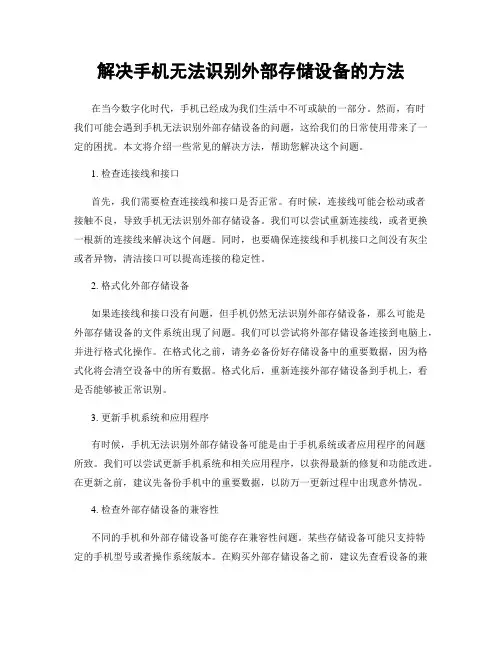
解决手机无法识别外部存储设备的方法在当今数字化时代,手机已经成为我们生活中不可或缺的一部分。
然而,有时我们可能会遇到手机无法识别外部存储设备的问题,这给我们的日常使用带来了一定的困扰。
本文将介绍一些常见的解决方法,帮助您解决这个问题。
1. 检查连接线和接口首先,我们需要检查连接线和接口是否正常。
有时候,连接线可能会松动或者接触不良,导致手机无法识别外部存储设备。
我们可以尝试重新连接线,或者更换一根新的连接线来解决这个问题。
同时,也要确保连接线和手机接口之间没有灰尘或者异物,清洁接口可以提高连接的稳定性。
2. 格式化外部存储设备如果连接线和接口没有问题,但手机仍然无法识别外部存储设备,那么可能是外部存储设备的文件系统出现了问题。
我们可以尝试将外部存储设备连接到电脑上,并进行格式化操作。
在格式化之前,请务必备份好存储设备中的重要数据,因为格式化将会清空设备中的所有数据。
格式化后,重新连接外部存储设备到手机上,看是否能够被正常识别。
3. 更新手机系统和应用程序有时候,手机无法识别外部存储设备可能是由于手机系统或者应用程序的问题所致。
我们可以尝试更新手机系统和相关应用程序,以获得最新的修复和功能改进。
在更新之前,建议先备份手机中的重要数据,以防万一更新过程中出现意外情况。
4. 检查外部存储设备的兼容性不同的手机和外部存储设备可能存在兼容性问题。
某些存储设备可能只支持特定的手机型号或者操作系统版本。
在购买外部存储设备之前,建议先查看设备的兼容性列表,并确保其与手机兼容。
如果外部存储设备与手机不兼容,那么手机将无法识别它。
5. 尝试使用其他手机或电脑如果以上方法都无法解决问题,那么可能是手机硬件故障或者外部存储设备本身的问题。
我们可以尝试将存储设备连接到其他手机或电脑上,看是否能够被正常识别。
如果其他设备可以正常识别存储设备,那么问题可能出在手机上。
此时,建议联系手机厂商或者专业的维修人员进行进一步的检修和修复。
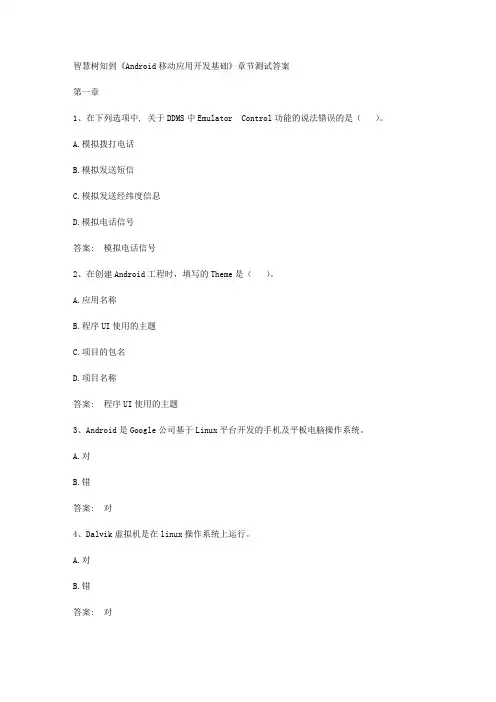
智慧树知到《Android移动应用开发基础》章节测试答案第一章1、在下列选项中, 关于DDMS中Emulator Control功能的说法错误的是()。
A.模拟拨打电话B.模拟发送短信C.模拟发送经纬度信息D.模拟电话信号答案: 模拟电话信号2、在创建Android工程时,填写的Theme是()。
A.应用名称B.程序UI使用的主题C.项目的包名D.项目名称答案: 程序UI使用的主题3、Android是Google公司基于Linux平台开发的手机及平板电脑操作系统。
A.对B.错答案: 对4、Dalvik虚拟机是在linux操作系统上运行。
A.对B.错答案: 对5、随着智能手机种类增多,屏幕分辨率千变万化,使用绝对布局需要精确的计算控件大小,同时还要考虑手机屏幕尺寸和分辨率,在开发中这是非常低效的,因此不推荐使用。
A.对B.错答案: 对6、Android UI开发中,相对布局通常有两种形式,一种是相对于容器而言的,一种是相对于控件而言的。
A.对B.错答案: 对7、理论上绝对布局可以完成任何的布局设计,且灵活性很大,所以开发中推荐使用绝对布局。
A.对B.错答案: 错8、TableLayout可以将视图按照行、列进行排列。
A.对B.错答案: 对9、RadioGroup是单选组合框,可容纳多个RadioButton,并把它们组合在一起,实现单选状态。
A.对B.错答案: 对10、下列属于DDMS工具用途的是()。
A.查看进程的堆栈使用情况B.跟踪对象的内存分配C.操作仿真器或设备的文件系统D.查看所有安装的插件答案: 查看进程的堆栈使用情况,跟踪对象的内存分配,操作仿真器或设备的文件系统第二章1、所有的用户界面元素都是由____和ViewGroup对象构成的。
A.TextViewB.ButtonC.ViewD.RadioButton答案: View2、____都是看不见的,它主要用于向我们提供各种各样的布局模式。
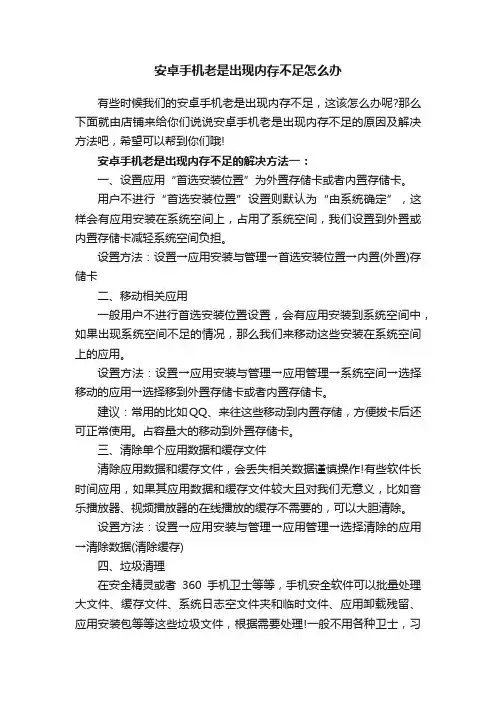
安卓手机老是出现内存不足怎么办有些时候我们的安卓手机老是出现内存不足,这该怎么办呢?那么下面就由店铺来给你们说说安卓手机老是出现内存不足的原因及解决方法吧,希望可以帮到你们哦!安卓手机老是出现内存不足的解决方法一:一、设置应用“首选安装位置”为外置存储卡或者内置存储卡。
用户不进行“首选安装位置”设置则默认为“由系统确定”,这样会有应用安装在系统空间上,占用了系统空间,我们设置到外置或内置存储卡减轻系统空间负担。
设置方法:设置→应用安装与管理→首选安装位置→内置(外置)存储卡二、移动相关应用一般用户不进行首选安装位置设置,会有应用安装到系统空间中,如果出现系统空间不足的情况,那么我们来移动这些安装在系统空间上的应用。
设置方法:设置→应用安装与管理→应用管理→系统空间→选择移动的应用→选择移到外置存储卡或者内置存储卡。
建议:常用的比如QQ、来往这些移动到内置存储,方便拔卡后还可正常使用。
占容量大的移动到外置存储卡。
三、清除单个应用数据和缓存文件清除应用数据和缓存文件,会丢失相关数据谨慎操作!有些软件长时间应用,如果其应用数据和缓存文件较大且对我们无意义,比如音乐播放器、视频播放器的在线播放的缓存不需要的,可以大胆清除。
设置方法:设置→应用安装与管理→应用管理→选择清除的应用→清除数据(清除缓存)四、垃圾清理在安全精灵或者360手机卫士等等,手机安全软件可以批量处理大文件、缓存文件、系统日志空文件夹和临时文件、应用卸载残留、应用安装包等等这些垃圾文件,根据需要处理!一般不用各种卫士,习惯的云粉可以自测。
五、设置应用缓存文件或者生成文件存储位置为外置存储卡视频、音乐播放器这些应用往往会带来大量的缓存,我们设置缓存文件位置为外置存储卡,并定期在应用设置里清理这些缓存。
还有比如相机照片也要把存储位置设置为外存储卡。
安卓手机老是出现内存不足的解决方法二:1、出现手机内存不足,在手机通知栏里会显示“存储空间不足,某些系统功能可能无法正常使用”,并且如果内存问题不解决,这个提示将会持续的存在影响手机正常有序的使用。

如何处理平板电脑无法识别外部存储设备的故障平板电脑是现代生活中必不可少的便携式电子设备。
然而,有时候我们可能会遇到平板电脑无法识别外部存储设备的故障,这给我们日常使用带来了不便。
本文将为您介绍如何处理这一问题,以帮助您解决平板电脑无法识别外部存储设备的故障。
1. 检查连接线和接口首先,我们需要确认连接线是否正常连接。
确保连接线的两端都插紧,并且没有松动或损坏的地方。
同时,确保连接线的接口是干净且没有灰尘或污垢。
有时候,灰尘可能会阻碍设备正常连接,因此可以使用棉签或吹气罐等清洁工具轻轻清理接口。
2. 检查外部存储设备的状态如果连接线和接口都正常,但平板电脑仍然无法识别外部存储设备,那么有可能是外部存储设备本身出现了问题。
首先,您可以将该外部存储设备连接到其他设备上,如电脑或其他平板电脑。
如果其他设备也无法识别该外部存储设备,那么可能是设备本身故障,您可以尝试修复设备或更换一个新的存储设备。
3. 检查系统设置和驱动程序有时候,平板电脑无法识别外部存储设备是由于系统设置或驱动程序的问题所致。
您可以按照以下步骤检查和调整设置:(1)打开平板电脑的设置菜单,找到“存储”或“外部设备”相关选项;(2)确保该选项处于开启状态,以允许平板电脑识别外部存储设备;(3)如果仍然无法识别,请尝试更新平板电脑的系统软件和应用程序;(4)另外,检查平板电脑的驱动程序是否已经安装或更新。
您可以在平板电脑的官方网站或其他可靠的设备生产商网站上下载和安装最新的驱动程序。
4. 使用专业软件进行故障排除如果以上方法都无法解决问题,您可以尝试使用一些专业的故障排除工具来识别和修复存储设备无法识别的问题。
这些软件通常可以检测到设备的硬件和驱动程序问题,并给出相应的解决方法。
您可以通过搜索互联网或咨询专业人员来获取这些软件的信息和下载链接。
5. 寻求专业技术支持如果您仍然无法解决平板电脑无法识别外部存储设备的故障,建议您寻求专业的技术支持。
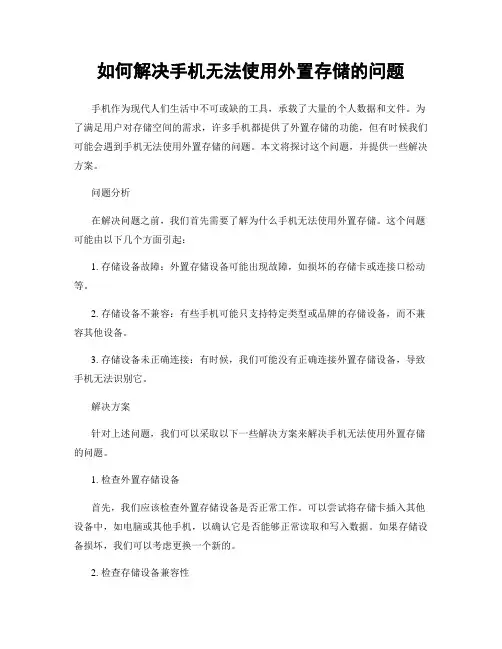
如何解决手机无法使用外置存储的问题手机作为现代人们生活中不可或缺的工具,承载了大量的个人数据和文件。
为了满足用户对存储空间的需求,许多手机都提供了外置存储的功能,但有时候我们可能会遇到手机无法使用外置存储的问题。
本文将探讨这个问题,并提供一些解决方案。
问题分析在解决问题之前,我们首先需要了解为什么手机无法使用外置存储。
这个问题可能由以下几个方面引起:1. 存储设备故障:外置存储设备可能出现故障,如损坏的存储卡或连接口松动等。
2. 存储设备不兼容:有些手机可能只支持特定类型或品牌的存储设备,而不兼容其他设备。
3. 存储设备未正确连接:有时候,我们可能没有正确连接外置存储设备,导致手机无法识别它。
解决方案针对上述问题,我们可以采取以下一些解决方案来解决手机无法使用外置存储的问题。
1. 检查外置存储设备首先,我们应该检查外置存储设备是否正常工作。
可以尝试将存储卡插入其他设备中,如电脑或其他手机,以确认它是否能够正常读取和写入数据。
如果存储设备损坏,我们可以考虑更换一个新的。
2. 检查存储设备兼容性如果存储设备正常工作,但手机仍然无法使用它,那么可能是由于兼容性问题。
我们应该查看手机的说明书或官方网站,以确定它是否支持我们使用的存储设备。
如果不支持,我们可以尝试使用其他兼容的存储设备。
3. 检查连接问题有时候,手机无法识别外置存储设备是因为连接不良。
我们应该仔细检查存储设备与手机之间的连接口,确保它们紧密连接。
如果连接口松动,我们可以尝试用棉签轻轻清理一下连接口,并重新插入存储设备。
4. 格式化存储设备如果上述方法都无效,我们可以尝试格式化存储设备。
请注意,格式化会清除存储设备上的所有数据,因此在进行格式化之前,请务必备份您重要的数据。
格式化存储设备后,我们可以重新插入它,并查看手机是否能够正常识别和使用它。
总结手机无法使用外置存储的问题可能由存储设备故障、不兼容性或连接问题引起。
通过检查存储设备、确认兼容性、检查连接问题和尝试格式化存储设备等解决方案,我们可以解决这个问题。

【新提醒】Android手机提示SD卡损坏,并且不能读取sd 卡的解决
第一段落:
我也是刚刚才Android手机,但在使用过程中(特别是读取SD内容时)多次出现提示SD卡损坏,格式化也不能读取,换卡后得到了解决。
但有时重新刷机后又会出现卡损坏。
第二段落:
后来没事的时候,需要COPY文件,当时没有读卡器,只能用以前的手机,试着装上认为是损坏的SD卡,结果能看到SD卡的内容。
这表明原来的SD卡肯定是好的,后来亲测,结果以前在Android手机认为损坏的SD卡均是好的。
朋友们先别急着买卡,以免浪费银子。
过程如下:
本帖隐藏的内容
将SD卡放到其它手机上进行读取,然后放回Android手机中,开机后不要马上按键盘,就是说不要动,因为手机启动时要加载SD卡上的数据,这个需要个过程,这个过程时间要看SD大小和SD读写速度。
加载完成后(左上角有个SD卡符号消失),看看你以前“受伤”的卡是不是都好了,有的时候可能要经过2-3次的这个过程。
我现在有5张(以前认为坏的有4张)SD卡了,而且现在都能在Android手机上正常使用。
如何解决手机无法扩展存储空间的问题随着科技的不断进步,手机已经成为我们生活中不可或缺的一部分。
然而,随着手机功能的增加和应用程序的不断更新,我们经常面临一个共同的问题:手机存储空间不足。
当我们无法再安装新应用或保存更多照片和视频时,这个问题就变得尤为突出。
在本文中,我们将探讨几种解决手机无法扩展存储空间的问题的方法。
1. 清理手机存储空间首先,我们可以通过清理手机存储空间来解决这个问题。
我们可以删除不再需要的应用程序、照片、视频和其他文件。
此外,我们还可以清理应用程序的缓存数据,这些数据通常占据了大量的存储空间。
通过定期清理手机存储空间,我们可以释放出更多的空间来安装新的应用程序和保存更多的文件。
2. 使用云存储除了清理手机存储空间,我们还可以考虑使用云存储来解决这个问题。
云存储服务(如Google云端硬盘、Dropbox等)可以让我们将文件存储在云端,而不是手机内部存储空间中。
这样一来,我们可以随时随地访问和分享这些文件,而不会占用手机的存储空间。
通过将文件存储在云端,我们可以轻松地扩展手机的存储空间。
3. 使用外部存储设备除了云存储,我们还可以考虑使用外部存储设备来扩展手机的存储空间。
例如,我们可以使用MicroSD卡来扩展手机的存储空间。
许多手机都配备了MicroSD卡插槽,我们可以将MicroSD卡插入其中,并将文件保存在卡上。
这样一来,我们可以将不常用的文件存储在MicroSD卡中,从而释放手机内部存储空间。
4. 卸载不必要的应用程序此外,我们还可以卸载不必要的应用程序来释放存储空间。
我们经常会下载各种各样的应用程序,但是并不是所有的应用程序都是必需的。
我们可以仔细审查手机上的应用程序,并卸载那些我们不再使用或很少使用的应用程序。
通过卸载这些不必要的应用程序,我们可以腾出更多的存储空间。
5. 使用压缩工具最后,我们还可以使用压缩工具来减小文件的大小,从而节省存储空间。
例如,我们可以使用压缩软件将照片、视频和其他文件压缩成更小的文件。
如何修复手机无法识别SD卡的问题手机是现代人生活中必不可少的工具,而SD卡作为扩展存储的重要设备,也被广泛应用于手机中。
然而,有时我们可能会遇到手机无法识别SD卡的问题,这给我们的使用带来了很大的困扰。
本文将介绍一些常见的解决方法,帮助您修复手机无法识别SD卡的问题。
一、检查SD卡是否损坏首先,我们需要确认SD卡是否损坏。
您可以尝试将SD卡插入其他设备进行检查,看是否能够正常识别。
如果其他设备也无法识别SD卡,那么很有可能是SD卡本身出现了问题。
您可以尝试使用一些SD卡修复工具,如磁盘检测和修复工具,来修复SD卡上的错误。
二、清洁SD卡和手机插槽有时,SD卡和手机插槽上的灰尘和污垢可能会导致接触不良,从而导致手机无法识别SD卡。
您可以使用棉签或软刷子等工具,轻轻清洁SD卡和插槽。
请务必注意不要使用湿润的物品进行清洁,以免造成进一步损坏。
三、重新插拔SD卡有时,插拔SD卡也可以解决手机无法识别SD卡的问题。
您可以尝试将SD卡从手机中取出,然后重新插入。
确保插入时插槽和SD卡之间没有异物,并确保插入的位置正确。
如果问题仍然存在,您可以尝试多次插拔,有时这样可以重新建立良好的接触。
四、格式化SD卡如果以上方法都无法解决问题,您可以尝试格式化SD卡。
请注意,格式化将清除SD卡上的所有数据,请确保提前备份重要的文件。
您可以在手机设置中找到SD卡选项,选择格式化SD卡。
在格式化过程中,请耐心等待,不要中断操作。
完成后,重新插入SD卡,看是否能够被手机正常识别。
五、更新手机系统和应用程序有时,手机系统和应用程序的更新可以修复一些兼容性问题,从而解决手机无法识别SD卡的问题。
请确保您的手机系统和相关应用程序已经更新到最新版本。
您可以在手机设置中找到系统更新选项,以及应用商店中的应用程序更新选项。
六、联系售后服务或专业维修人员如果以上方法都无法解决问题,您可以联系手机售后服务或专业维修人员寻求帮助。
他们可能会对手机进行更深入的故障排查,并提供相应的解决方案。
安卓手机连接电脑不显示内存卡怎么办
手机连接电脑出现不显示内存卡的情况,怎么办?其实这个问题的原因只是设置没设置好而已,下面店铺教大家安卓手机连接电脑不显示内存卡的解决方法,供您参考。
安卓手机连接电脑不显示内存卡的解决方法
首先我们不做任何设置,进入“我的电脑”,“有可移动存储的设备”,找到我们的可移动磁盘(内存卡)。
点击后,发现无法打开,会出现“请将磁盘插入驱动器”的提示框。
关闭提示框,我们开始对手机进行设置。
先把通知栏拉下来(在手机屏幕的最顶部,自上向下滑动),我们在这里会看到两个选项,选择第二个“usb已连接”。
进入后看到的是一个绿色机器人的界面,我们点下面的“打开usb存储设备”这一项,然后就看到一个橘黄色机器人界面。
现在我们返回电脑,查看可移动磁盘,右击点“属性”,就可以看到内存卡的存储状况,双击打开后就可以看到内存卡里的文件了。
安卓手机连接电脑不显示内存卡。
小米手机OTG连接U盘时出现“USB存储设备已损坏”的解决方法小米手机OTG连接U盘时出现“USB存储设备已损坏”的解决方法我的手机是小米4,之前U盘用的好好的,可以用OTG方式连接手机,一段时间后,有一次手机需要连接U盘,通过OTG数据线连接后竟然出现“USB存储设备已损坏”的问题。
当时觉得莫名其妙,U 盘经过测试没有问题啊。
而且通过OTG数据线连接到同学的魅族手机上是可以正常识别的。
于是开始百度,百度给出一下原因:1、ANDROID系统有个毛病,有些程序会虚拟占用USB空间,使得系统以为USB以满,或者损坏(这个明显解决不了我的问题,对内存卡可能有些帮助);2、分区出现错误(这个我不懂);3、U盘格式化方式错误,应该选择FAT32或者其他类此等等。
于是做了一下尝试:重新格式化,格式化方式为FAT32.(试过,没用,其他两种格式化方式也是过,没用,慢速格式化也试过,没用!)放弃了通过格式化方式解决问题。
应该不是U盘的问题,那就是手机的问题了,拿别人的U盘试过,有的可以识别,有的不能识别。
于是选择了刷机,依旧没用。
今天突然想到,可能是U盘分区的问题,这点我不懂,但有一个方法可以解决这个问题,我用老毛桃U盘启动工具制作了一个启动盘,当然,我不是用来装系统的,只是想到制作启动盘的过程会格式化U 盘,这就不需要我自己手动格式化U盘,而且格式化类型是FAT32,正好符合手机识别存储器的要求。
而且这个过程可能会影响U盘的分区,当然我并不懂,甚至U盘有没有隐藏的分区我也不知道,但直觉感觉这种方式可行。
于是尝试了一下。
很幸运的,我成功了,U盘被小米4正常识别。
想到可能会帮助别人解决同样的困扰,把这种方法分享出来。
华为手机插了SD卡却显示没有插,是什么原因,是因为存储满了吗?华为手机插了SD卡却显示没有插,是什么原因,是因为存储满了吗?我的手机也这样!你把电板拿出来!在装进去!可能就好了三。
华为手机装sd卡,可是还是显示sd卡移除,是什么原因?您好,该现象多是由于SD卡自身兼容性导致,请您把SD卡放在别的手机上尝试,若问题依旧,建议您选购大品牌SD卡,如金士顿、闪迪,目前华为商城有售。
若放在其他手机上可以正常使用,您可以备份好SD卡的数据,在别的手机或电脑上格式化一下SD卡,放回该手机重新尝试。
普遍现象,可以恢复出厂设置,重启系统重新识别就有了。
注意在恢复前先把手机做个备份。
手机 *** 了sd卡,却不能储存东西,是什么原因有可能是储存卡坏了,也有可能是插卡的地方坏了,不能正常读取储存卡中的数据,还有就是注意查看储存卡中的内存有没有满!谢谢!iPhone 4s手机插了卡却显示无服务是什么原因?1.换卡到别的手机如果有服务那卡没问题。
2.装卡,在通用里面找到还原网络,然后重启。
3.找个其他运营商的比如你的是移动就找个电信的小卡装上,通用里面还原网络,重启。
重启后再装回原来的卡,通用里面还原网络,重启。
4.全部尝试不行的话,就是手机问题,送到售后检测。
苹果4怎么安装sim卡1、一般的苹果手机在右侧会有一个小孔。
2、用取卡针或者回形针(曲别针)一戳就能弹出装电话卡的卡槽。
3、如果没有那个孔说明是苹果4S电信版,不能插卡,只能写号,像以前的小灵通一样不能上卡,只能用一个号码要换号码要拿上证件去电信公司。
像机插上内存卡显示没有存储卡,是什么原因?如题谢谢了3种可能 1、相机读卡的地方坏了 2、存储卡坏了 3、相机不支持大容量存储卡(换个小容量存储卡试试)记得采纳啊为什么插了SD卡手机显示未插入华为手机初步判断:1、你的手机SD卡槽接触不良或者损坏。
排除方法:换一张内存卡试一下能不能用。
2、你的SD卡已经损坏。
排除方法:将该内存卡放到另外一部手机上试试,或者直接用读卡器插电脑试试还能不能用。
手机不支持OTG功能的解决方法现在很多手机都支持OTG功能,所谓OGT,简单的说就是可以让你的手机像电脑那样,连接U盘、键盘、鼠标或其他USB设备。
OTG并非什么高端的技术,但很多Android手机却偏偏不提供。
实际上,理论上Android系统底层都是支持OTG的,通过软硬改造,绝大多数手机都能找回OTG功能。
从硬件上说,当今Android4.0或以上系统的智能手机芯片都支持USB-OTG了,如果不支持的话,绝对是以下两个原因造成的。
1、硬件上缺少5V升压器,导致外接设备没有电压供应,没办法正常工作。
2、硬件设备制造商为了省电考虑,从系统上屏蔽了USB-OTG功能。
一般情况下,智能手机无法读取U盘、无法识别鼠标、键盘、手柄是以上两个原因的叠加导致的。
这时候,我们要软硬兼施,从硬件和系统上,为OTG创造条件:第一步:我们很有必要要检测下手机硬件上是否具备5v升压器,当你用另一架手机通过不带电源的OTG线接入你的手机时,如果你的安卓手机有5v升压器,那么就可以给另外一台手机充电,如果没有就不能充,以此判断。
当手机确定没有5v升压器时,我们就需要买一根带DC5V电源的USB-OTG线,从硬件上解决电力供应问题,如图:第二步:解决系统屏蔽OTG问题。
我们以荣耀3C为例:先把荣耀3C找方法给ROOT了,让手机获取最高权限,手机ROOT成功后我们就用手机下载一个中文版RE管理器(RE管理器要手机ROOT后才能打得开),打开RE管理器,按目录找到system文件夹点击system文件夹然后进去找到etc文件夹然后点击etc文件夹进去找到vold.fstab这个文件(依次打开步骤就是system/etc/vold.fstab)然后点击RE管理器右上方把只读点击一下挂载为读写,然后长按住vold.fstab此文件五秒左右,此时出来几个选项,然后我们选择使用文本编辑器这个选项打开该文件,这时出来一个长方形的编辑框我们就在vold.fstab的末尾添加如下代码:# usb otg diskdev_mount usbotg /mnt/usbotg auto /devices/platform/mt_usb/devices/platform/musbfsh_hdrc(注意:复制代码前增加一行空格,如下图)代码添加好以后点击菜单键然后点击修改保存,然后退出RE管理器最后一步:重启手机重启手机后你再用手机接上OTG线插上U盘试试,嘿嘿,是不是完美支持了呀?U盘里的视频图片等是不是完美播放啊?此方法在无OTG功能的联想、OPPO等机型上测试通过,相当完美,所有Android4.0 以上系统的手机,不论品牌全部通用,OTG功能除了支持U盘还能支持外接鼠标、键盘游戏手柄、移动硬盘等。